グループ詳細画面の説明
グループ一覧を開いて該当のグループをタップして「グループ詳細画面」へ遷移してください。
※グループをタップをし続けると編集や複製、削除が行えます(スーパーユーザのみ)

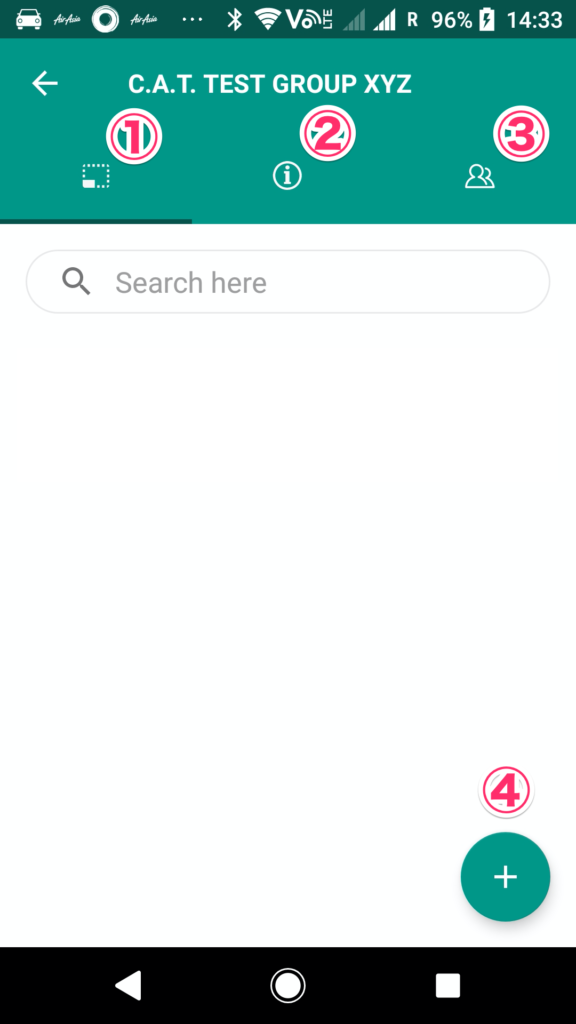
・画面上の3つのタブを切り替えるには、アイコンをタップするか、画面を左右にスワイプすることで切り替えられます。
・①は品番一覧を表示する画面です。この画面ではまだ品番が未登録なので何も表示されていません。
・②はグループ情報を表示する画面です。縫製ラインの編集はアプリでは行うことができないので、編集はWEB画面で行ってください。
また、一般ユーザはこの画面からグループを脱退することが可能です。
・③はグループに参加するメンバーの編集画面となります。
・④はグループに新規品番を追加するボタンです。
※グループに既に30品番登録されている場合は追加できません
新規品番の作成手順(APP)
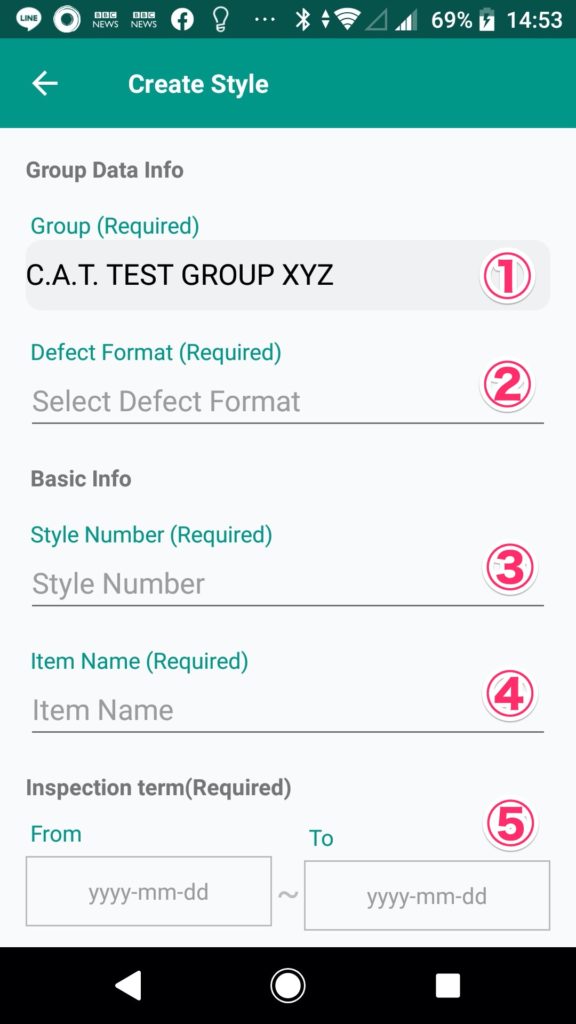
・品番を登録するグループ①は変更することはできません。
・②の不良項目フォーマットは、予め登録されているIDAS基本フォーマットから選択するか、グループに登録した独自不良項目フォーマットから選択してください。
※独自不良項目フォーマットの編集はWEB画面からのみ可能です
・③は一覧などにも表示される品番名です。半角英数で50文字程度は登録可能です。
※検品サマリEXCELの品番ごとシートの文字数制限の関係で18文字を超えると省略されます(品番18文字 – 固有識別子10文字)
・④はアイテム名で、今現在一覧での識別で使用する程度ですが必須となります。
・⑤は検品開始と終了日です。終了日を過ぎるとアプリの品番一覧に表示されなくなりますが、グループへの登録数は1カウントされるのでご注意ください。
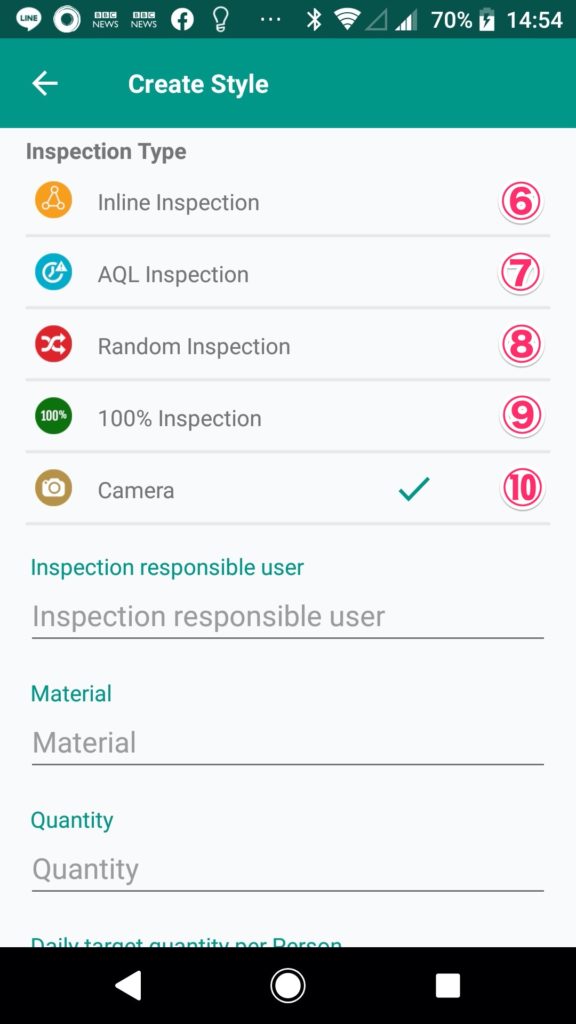
・インライン検品を行う際は⑥をタップしてチェックを入れてください。
・AQLを行う際は⑦をタップしてチェックを入れてください。AQLは「抜取検査表」を用いる方法と、不良率を入力しその値を下回っているかの簡易比較を行う2つの方法から選択が可能です。(システム改修中)
・抜き取り検品を行う際は⑧をタップしチェックを入れて、抜き取り率を選択してください。抜き取り率は検品の際に変更可能です。
・全量検品を行う際は⑨をタップしてチェックを入れてください。
・⑩は常に有効となります。カメラ機能に関してはこちらを参照ください。
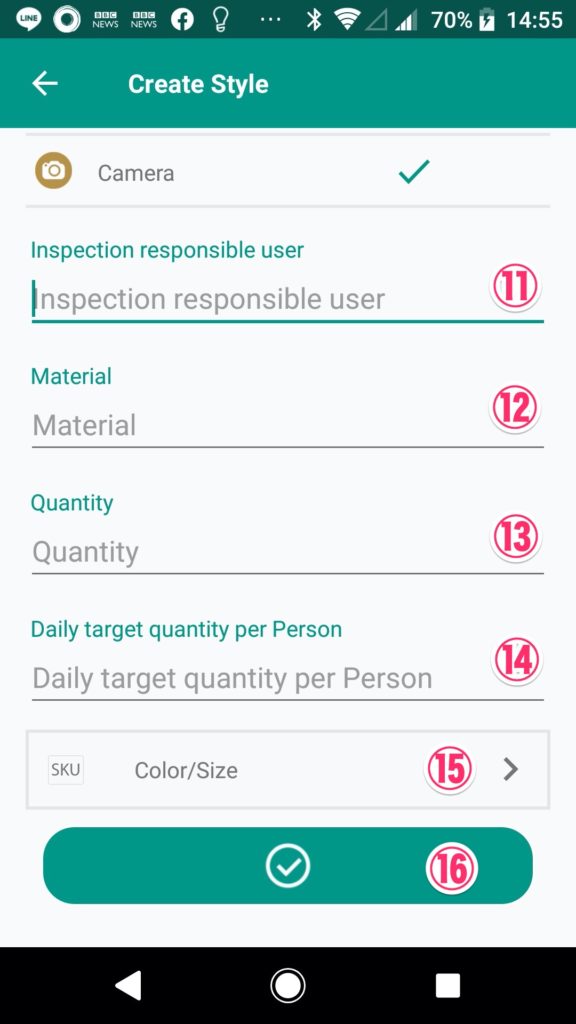
・⑪⑫は任意となります。
・⑬⑭は任意ですが、全量検品データ入力による進捗率表示や検品計画を計算する際などに使用されます(未実装)
・⑮をタップするとSKU登録画面に遷移します。カラー・サイズの組み合わせで、最低1SKUの登録が必須となります。
※SKUを並び替えたい場合はWEB画面から行ってください。
・必要な情報入力が終わったら⑯をタップして品番を保存してください。
新規品番の作成手順(WEB)
(AQL使用変更後追加作成)